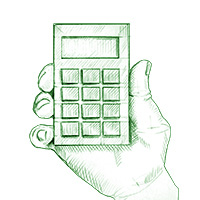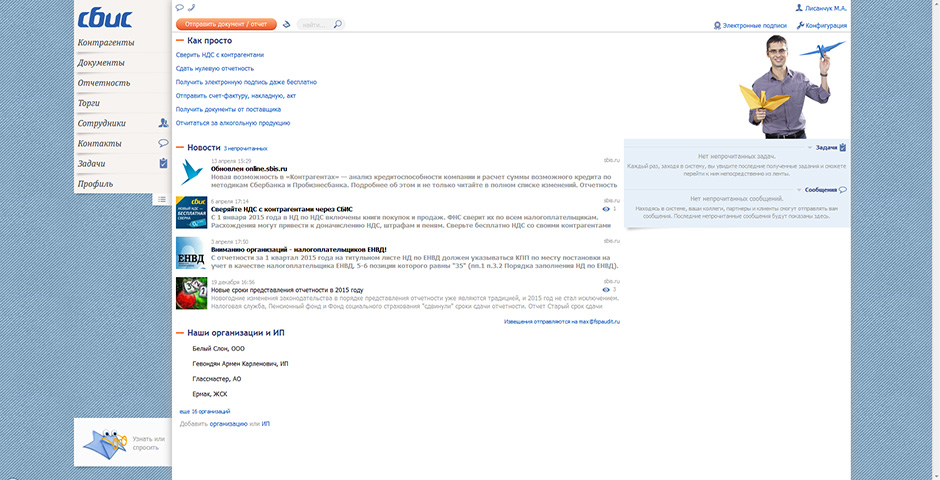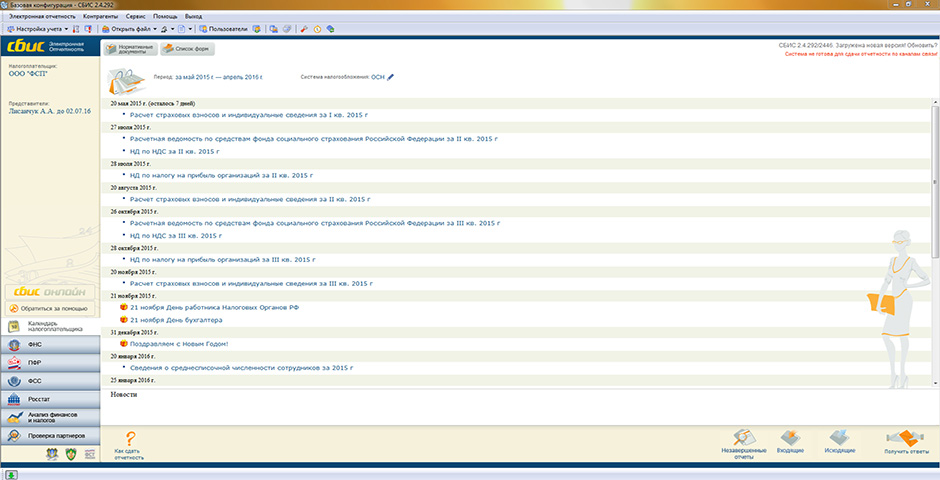Сбис инструкция. Заявка на подключение.
Ниже описывается процесс подключения к Сбис (Сбис инструкция) от первого звонка до получения логина и пароля.
Звоним по телефону: +7(495) 968-51-60 или отправляем с сайта сообщение (тогда перезвонят Вам) – оставляем номер Вашего телефона, Имя, ИНН или пишем на почту: info@fspaudit.ru , в общем, любой удобный для Вас способ.
Говорим, что нам надо подключиться к Сбис.
Вас просят назвать (можете сразу ввести):
На основании этих данных формируется заявка на получение электронной подписи, в течении «от сразу» до часа Вам на почту приходит ссылка для входа в заявку. Инструкция «как работать с заявкой» далее.
Выставляют Вам счет за услуги по подключению СБиС. Высылают на почту (или можно подъехать – забрать), оплачиваете (можно через Сбербанк), после поступления денег (приходят на следующий день) можно забрать ЭЦП и пользоваться системой.
Проходите по ссылке в Вашем письме, видите следующее (для примера сторонняя фирма):

Обратите внимание на правый верхний угол заявки – там менеджер. Его фамилия, имя, номер телефона, почта – Вы можете в рабочее время с любыми вопросами, в том числе и по оформлению заявки обращаться к нему – он даст все комментарии, он прекрасно разбирается во всех процедурах.
Что подгружаем:
1) Паспорт 2,3 страницы – разворот с фотографией, ксерокопируем, ставим подпись печать генерального директора, сканируем – прикрепляем.
2) СНИЛС (пенсионное удостоверение) выглядит:

ксерокопируем, ставим подпись печать генерального директора, сканируем – прикрепляем.
3) Свидетельство о ИНН/КПП ставим подпись печать генерального директора, сканируем – прикрепляем.
4,5,6) Платежный документ – прикрепляем, пункт 5-«ползунки» в соответствие с тем, кто поедет за ЭЦП – либо руководитель, либо по доверенности. Пункт 6 – если представитель по доверенности – доверенность сканируем, прикрепляем. Если сам директор – оставляем пункт в покое.
7) Возможно два варианта – Ваша ЭЦП находится на сервере (вход будет осуществляться через «тонкий» клиент – что это смотрите в конце), тогда – распечатываем доверенность из пункта «7», нажав на надпись – «Распечатать». Ставим подписи, печати, сканируем, подгружаем.
Второй вариант – Вы получаете ЭЦП на флэшке (вход будет осуществляться через «толстый» клиент), тогда доверенность для Тензора на хранение не нужна. Но Вы попадаете на ношение с собой данного талисмана.

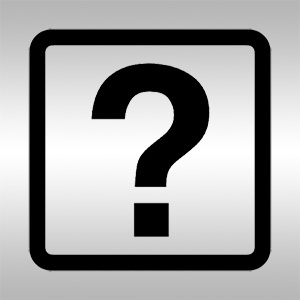
 Определитесь – какой из двух клиентов выбрать.
Определитесь – какой из двух клиентов выбрать.8) Смотрим соответствие ваших телефонов и почты с реальными – они нужны для связи специалистов СБиС++ с Вами.
9) Нажимаем кнопку «отправить на проверку», как все подгрузим.
Сбис инструкция. Получаем ЭЦП.
Исходя из практики, если действия совершены в рабочее время – можно сразу звонить менеджеру – он даст «добро» чтобы Вы подъехали, довезли оригиналы. Адрес куда подъезжать:
г. Москва, ул.Угрешская, д.2, корп.6, офис 218 (2 этаж)
Как добраться: от станции метро “Кожуховская” – 5 минут пешком вдоль Южнопортовой улицы, до проходной бизнес центра “IQ парк”. Предварительно нужно заказать пропуск. Или позвоните – Вас встретят.
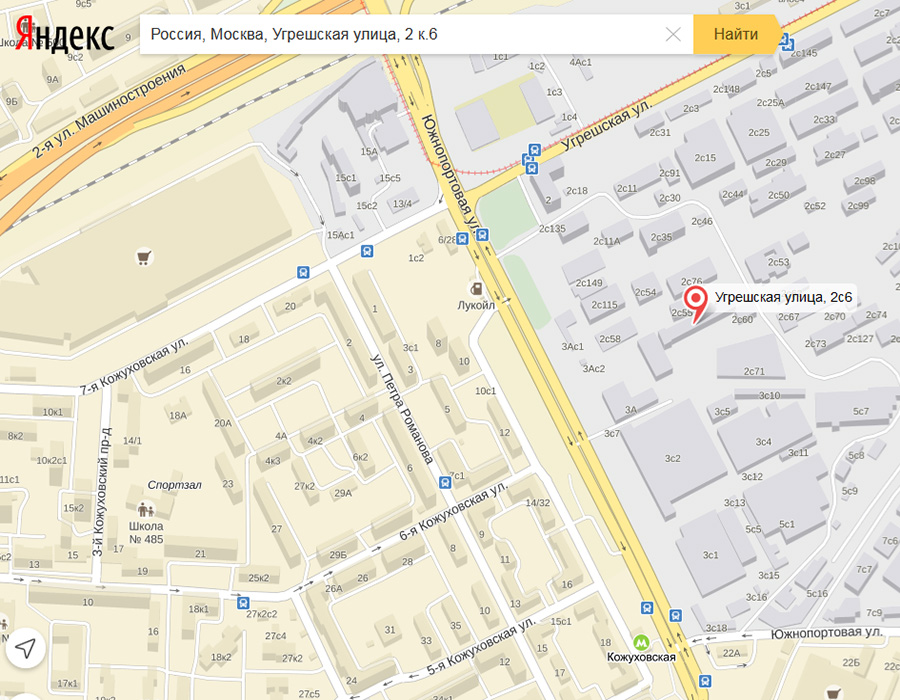
Берем с собой:
– оригинал паспорта;
– оригинал доверенности (или доверенностей – их две, если Вы представитель, а не директор);
– оригинал свидетельства о присвоении ИНН/КПП;
– оригинал СНИЛС.
Приезжаем, находим менеджера, с которым предварительно созвонились, показываем все, что привезли, получаем на руки сертификат (формат А4) ЭЦП (и флэшку, если Вы этого захотели и соответствующим образом заполнили заявку). ВСЁ.
Последнее, что осталось – набрать наш телефон и получить логин и пароль для входа в личный кабинет (если тариф “ФСП максимальный”, если нет – то у менеджера).
Далее вы можете настроить подтверждение входа по смс, и еще массу полезного и бесполезного в настройках самостоятельно.
Если по окончанию процедур остались вопросы – обращайтесь либо к своему менеджеру в СБиС++ (он выдавал Вам сертификат) либо в службу поддержки продукта по телефону: +7(495) 988-37-95 (круглосуточно). С вопросами о продлении лицензии, приобретении дополнительных мест, потребности в прочих бухгалтерских услугах – обращайтесь к нам.
Сбис инструкция: смена пароля, СМС уведомления.
Описывается смена логина, пароля. Подключение подтверждение входа по СМС. Получение извещений о поступлении писем и уведомлений из налоговой и фондов по СМС и на почту.
Настраиваем уведомление о получении корреспонденции из ФНС, ПФР и прочих. Заходим на сайт sbis.ru , вводим логин, пароль, полученные в ФСП:
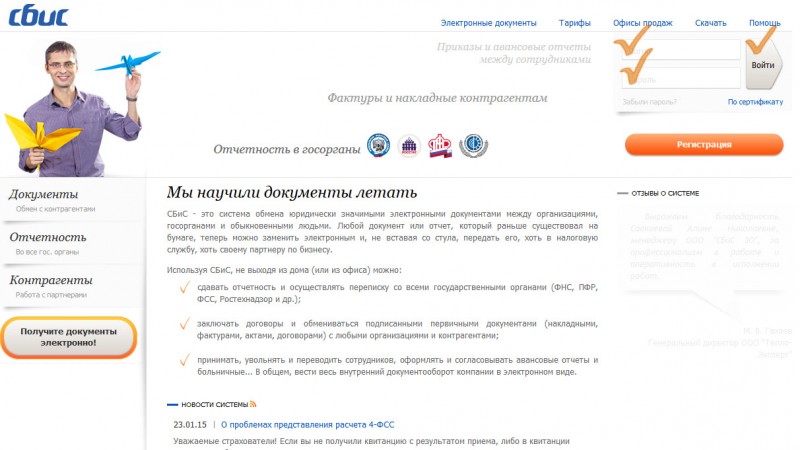
видим следующее:
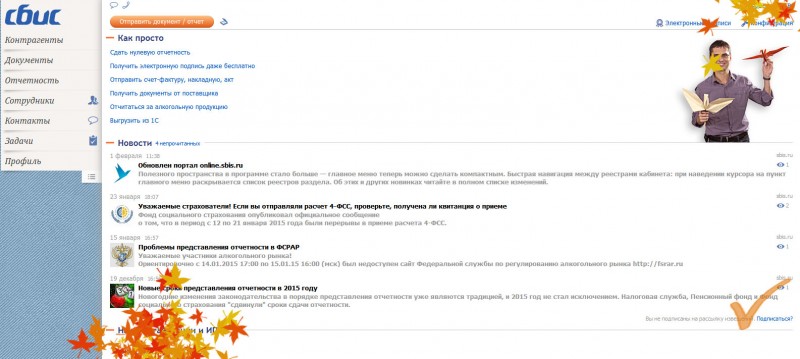
кликаем в правый нижний угол,
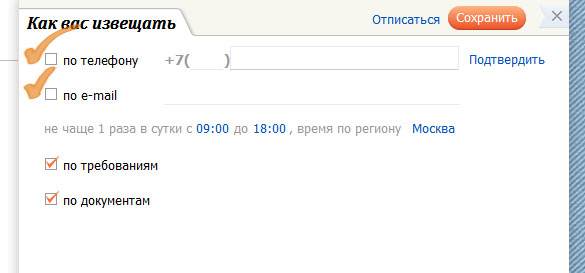
вводим почту, телефон, ставим галочки, говорим сохранить.
Сменим логин и пароль, на удобные для Вас. Для этого кликаем на надпись слева вверху «СБиС»,
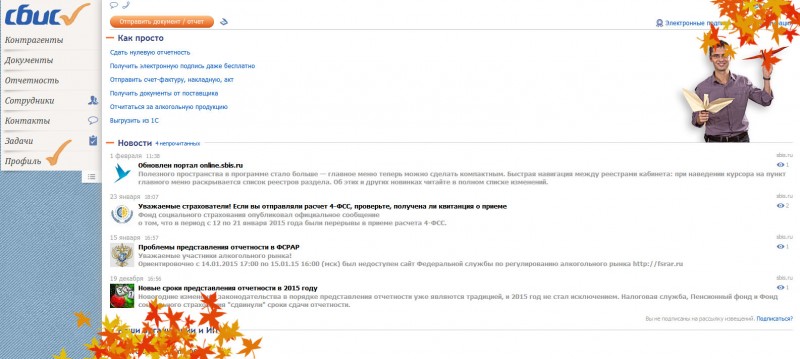
затем на «Профиль»:
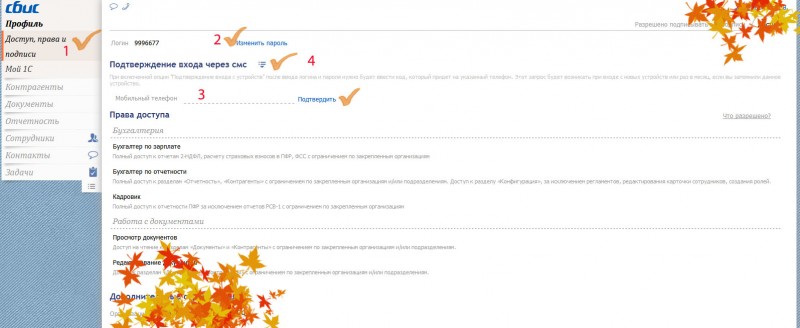
нажимаем «Доступ, права и подписи» (1), меняем пароль, логин (2).
Если Вы хотите дополнительно защитить свой аккаунт в СБиС, можете включить «подтверждение входа через СМС», для этого Вам нужно ввести номер телефона (3) и подтвердить его, введя код полученный по СМС.
Вот, пожалуй, и все. Если будут сложности или непонимание – обращайтесь, описание дописывается по мере поступления от Вас вопросов.